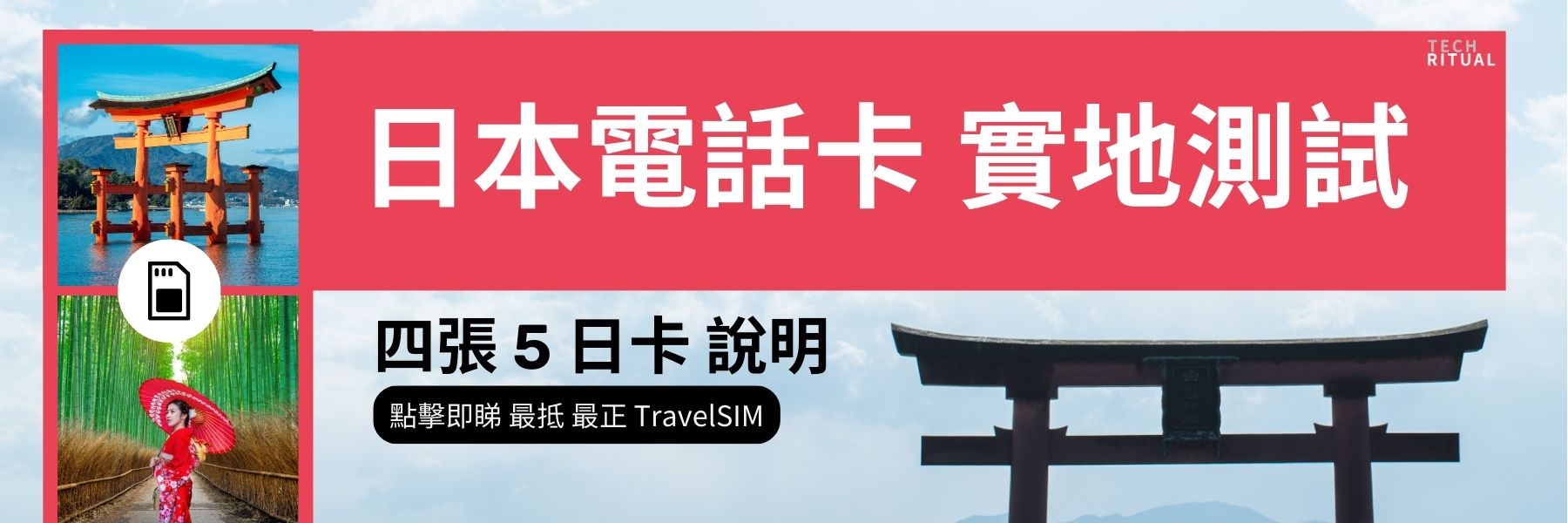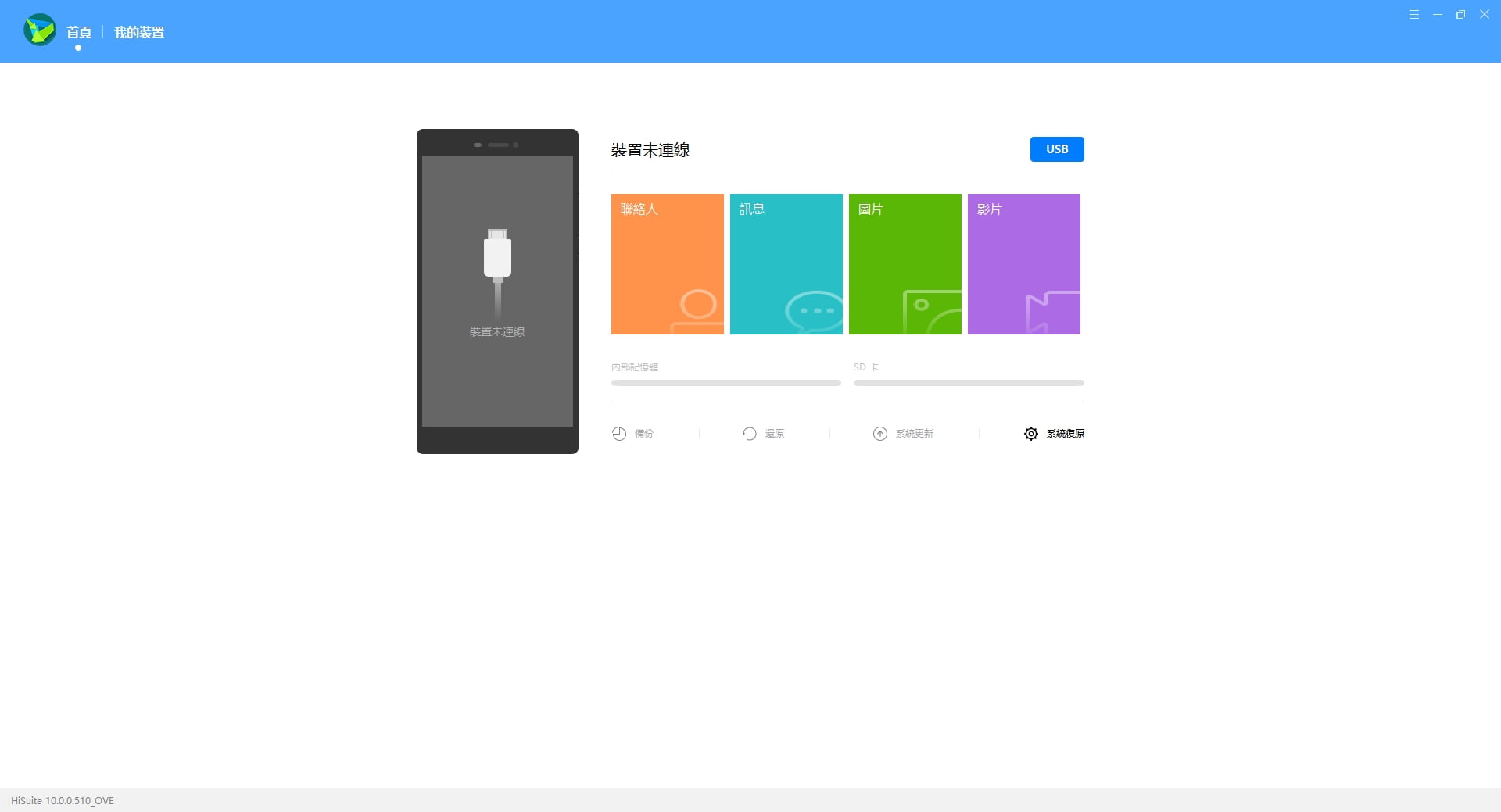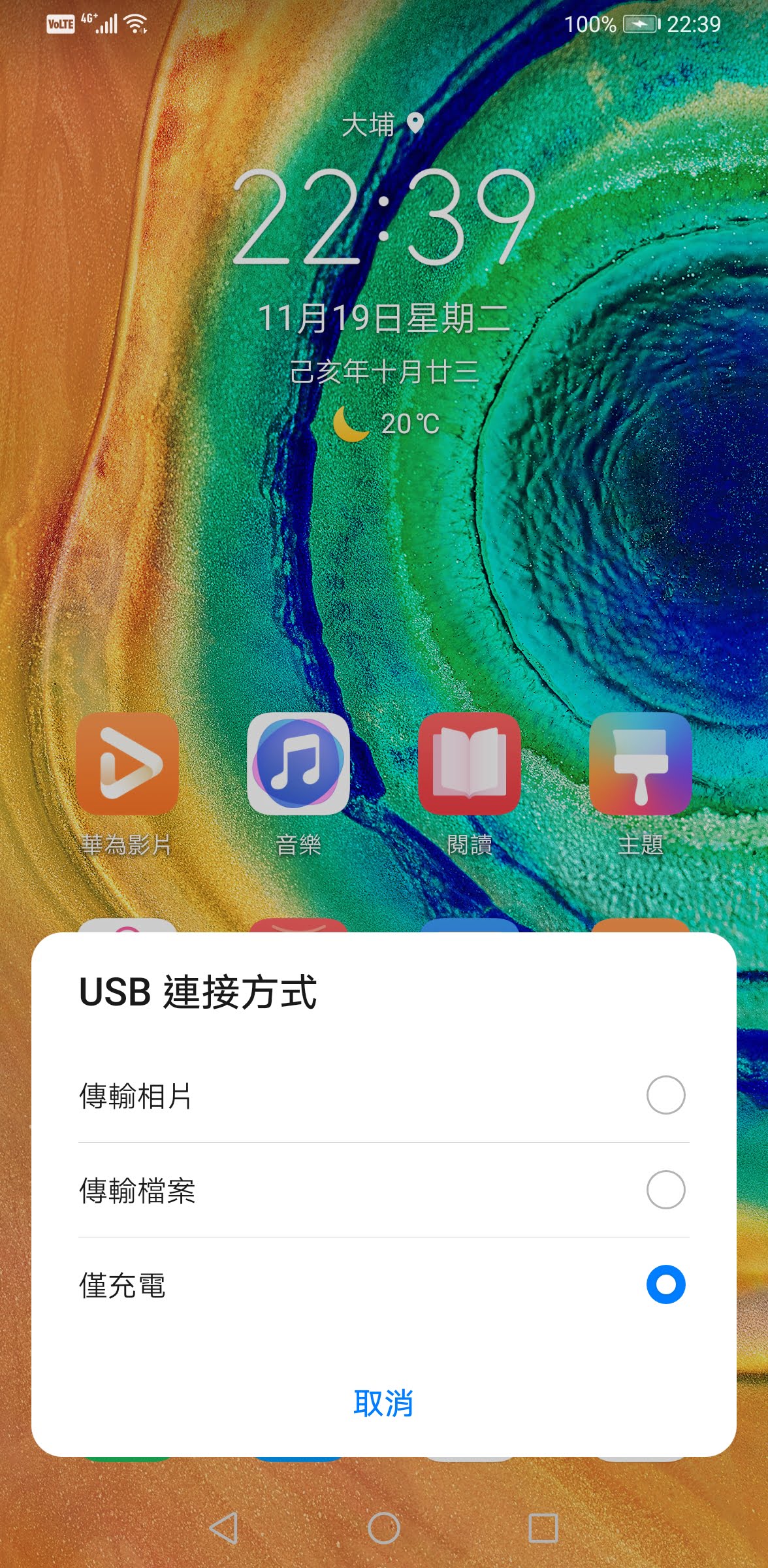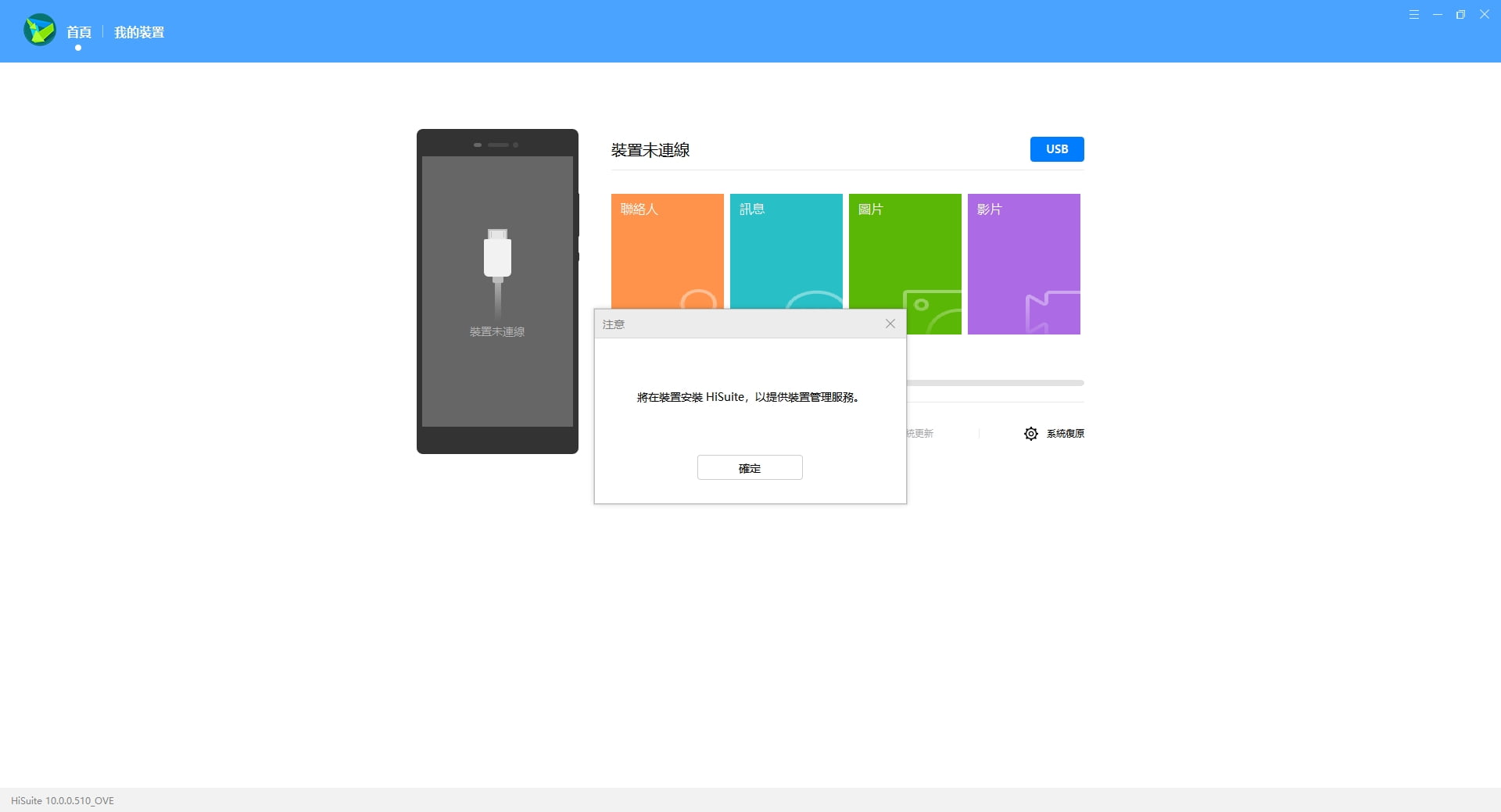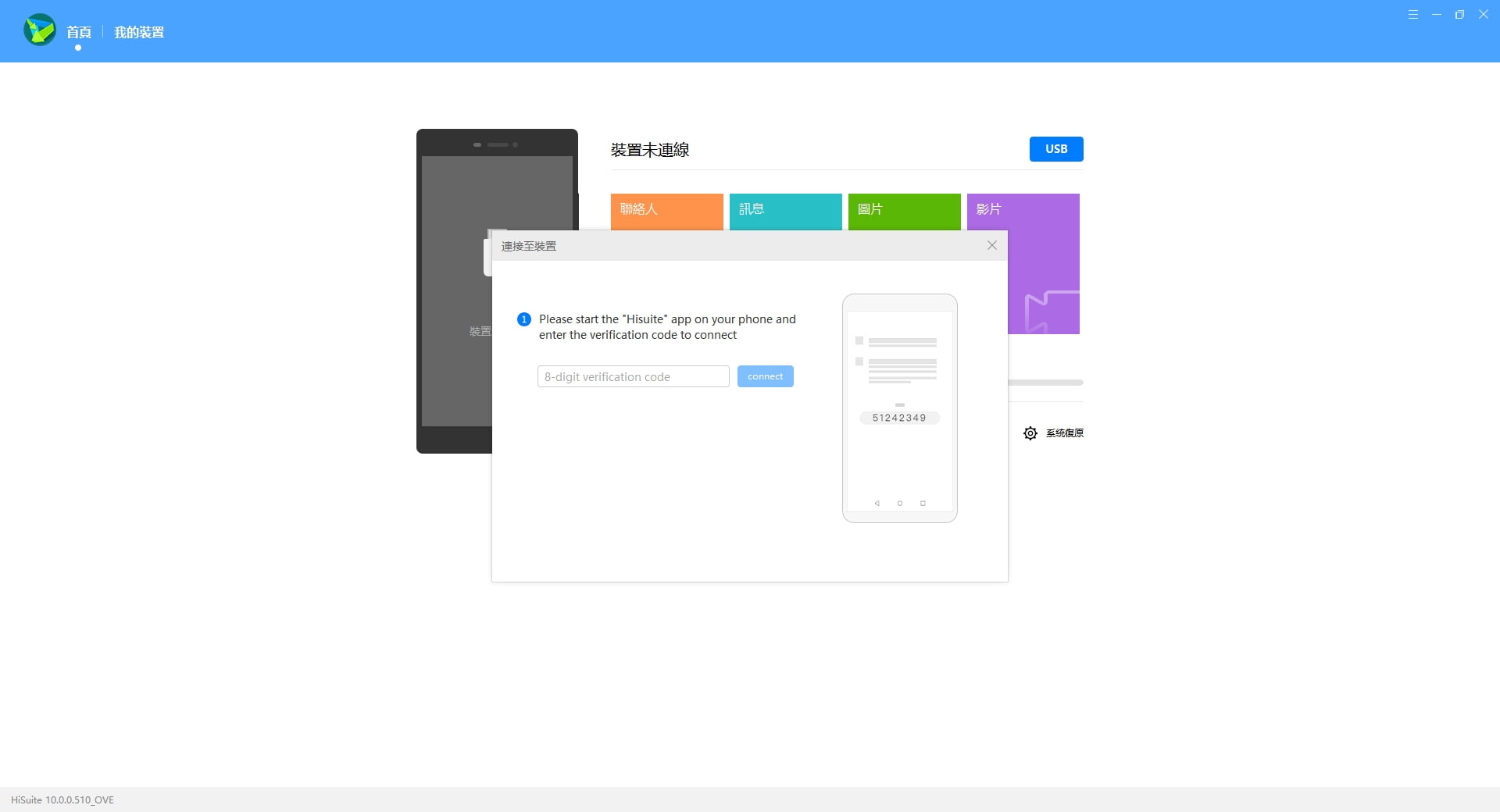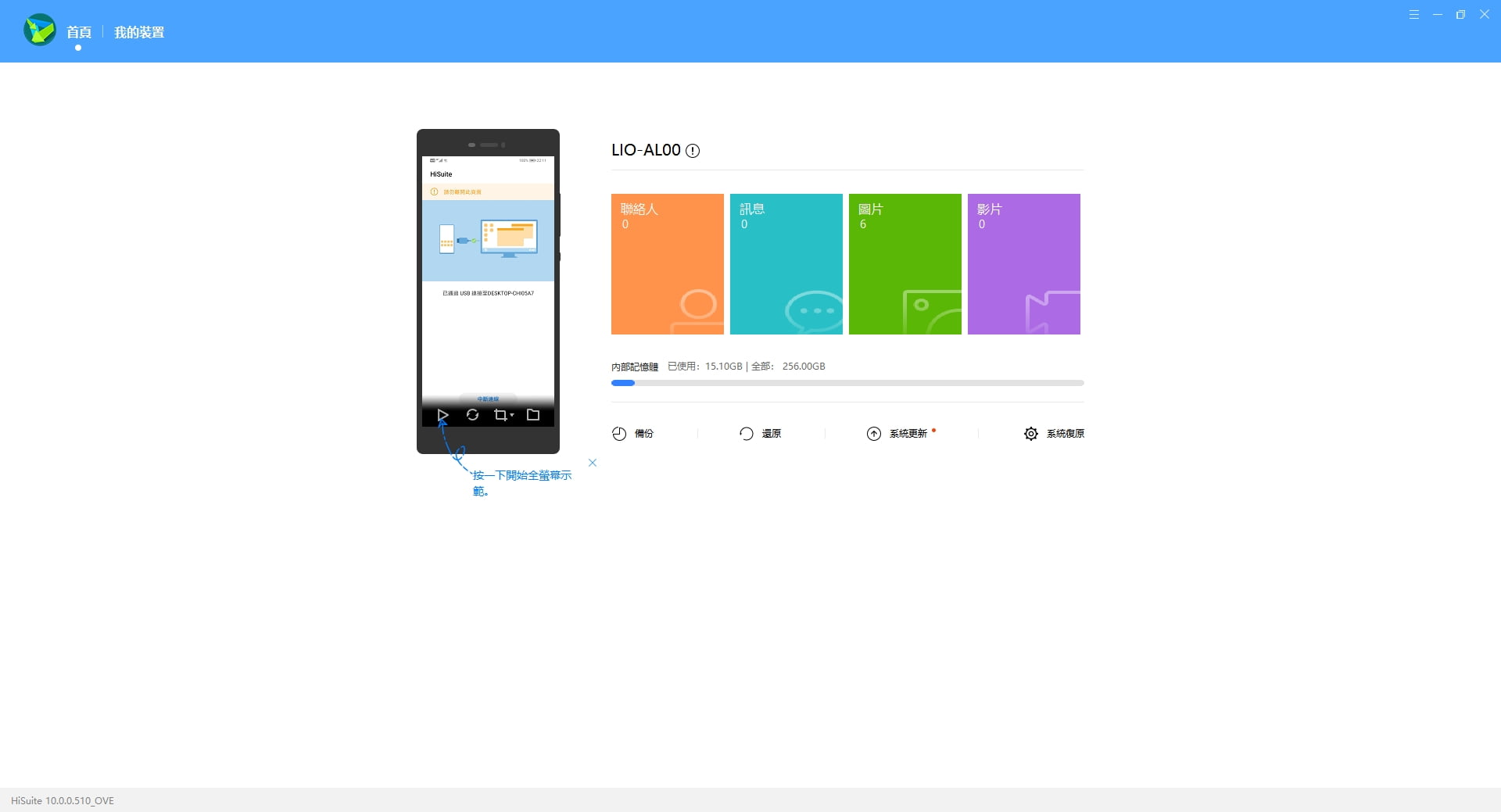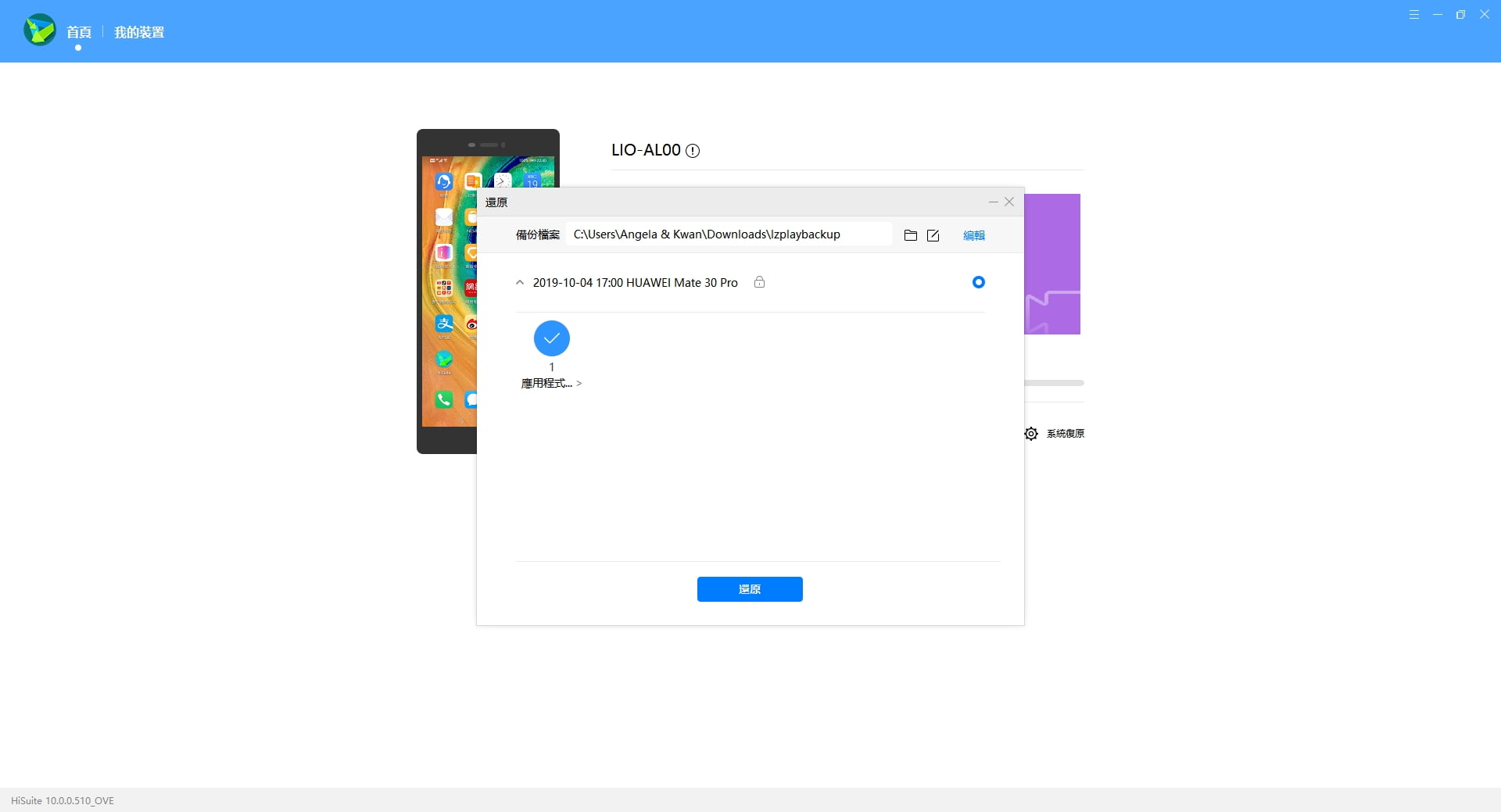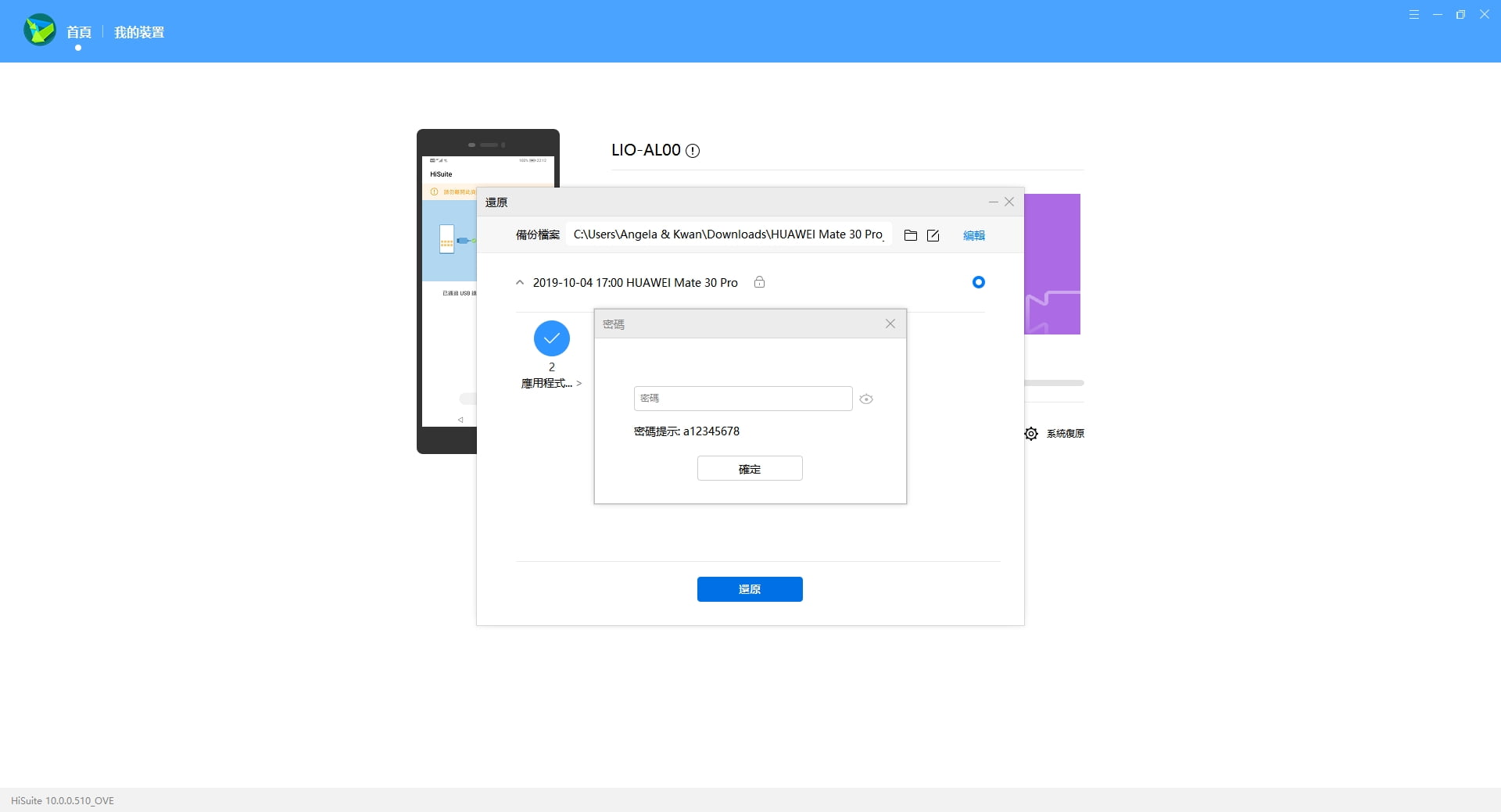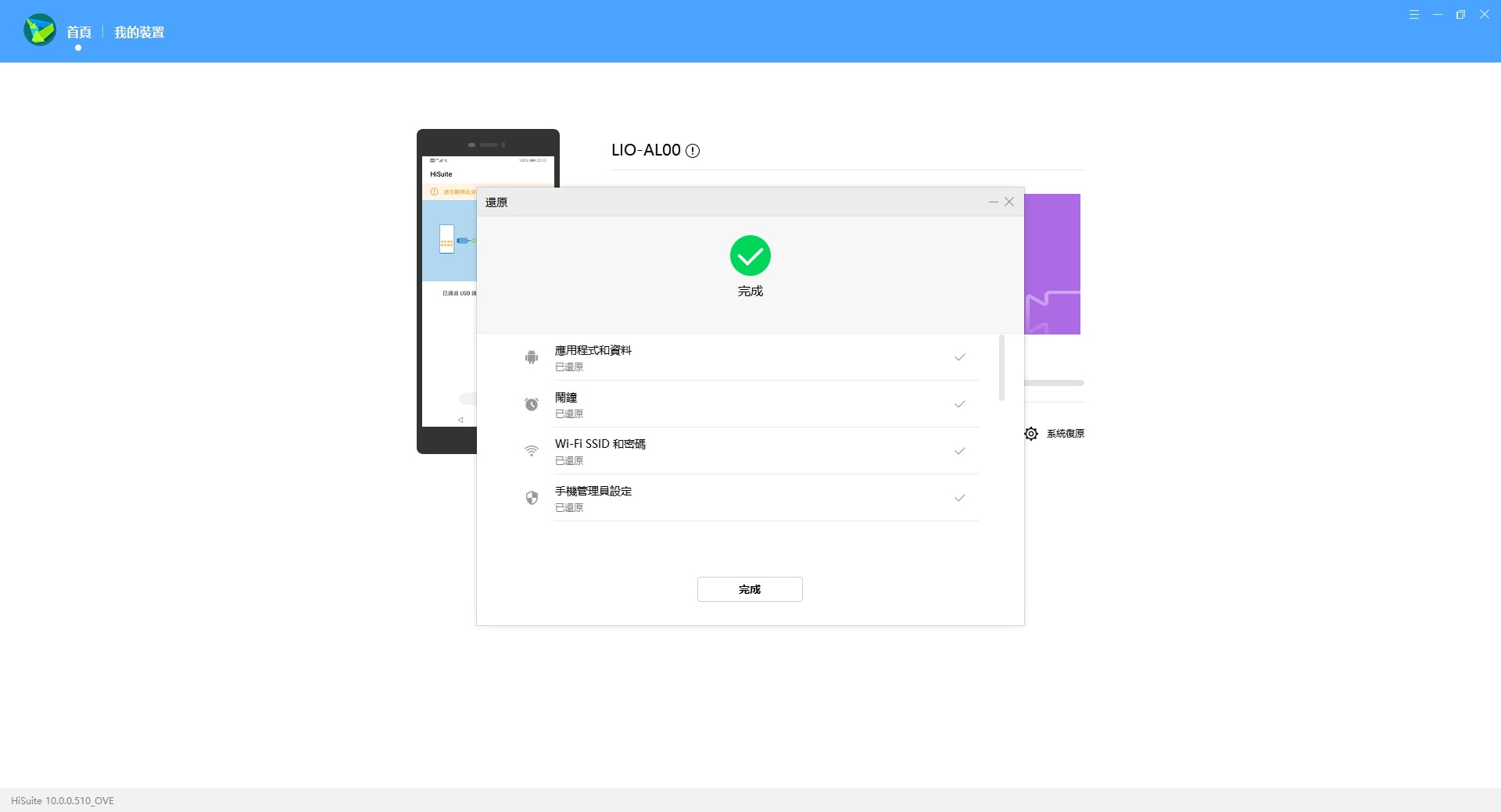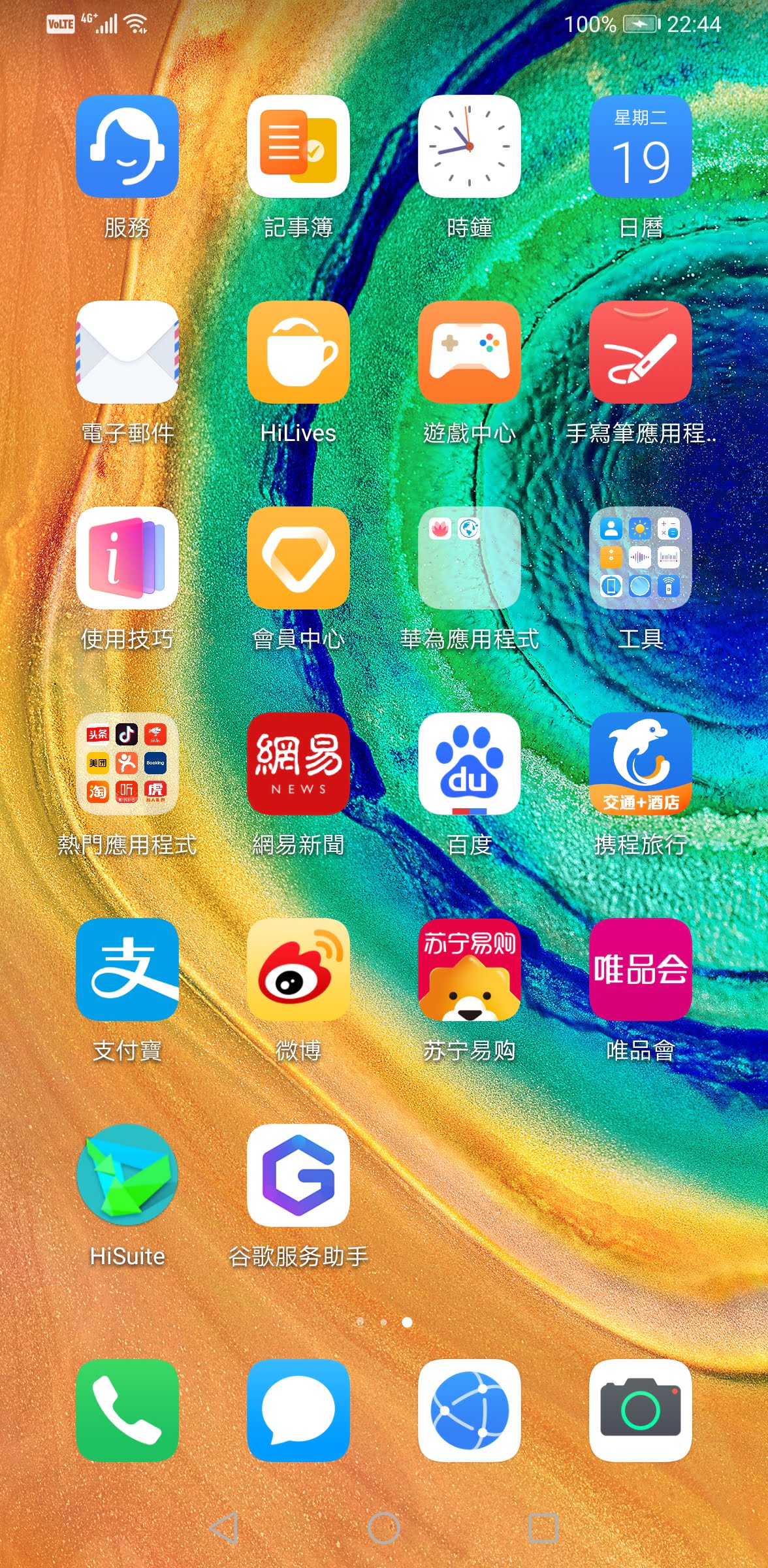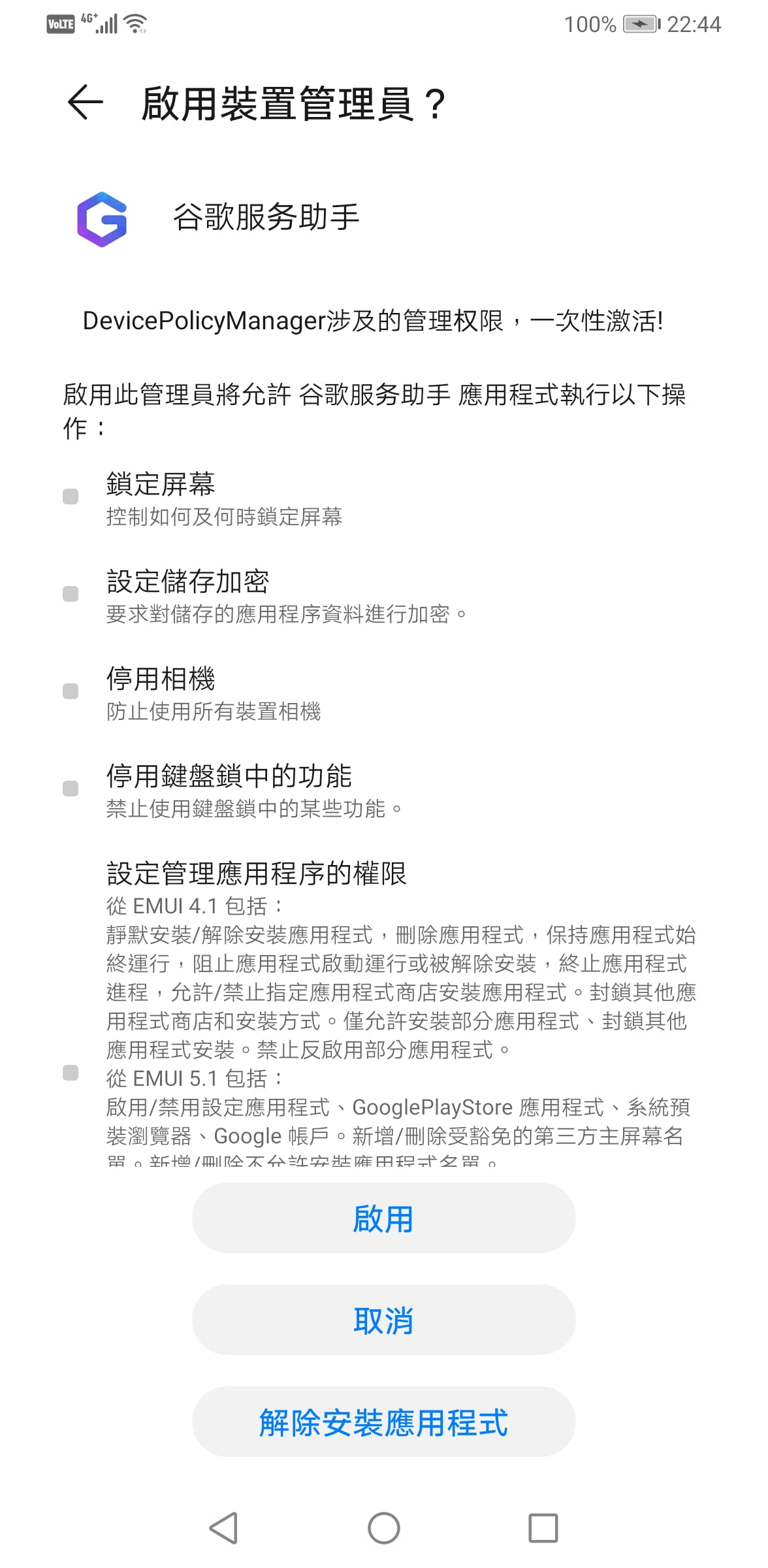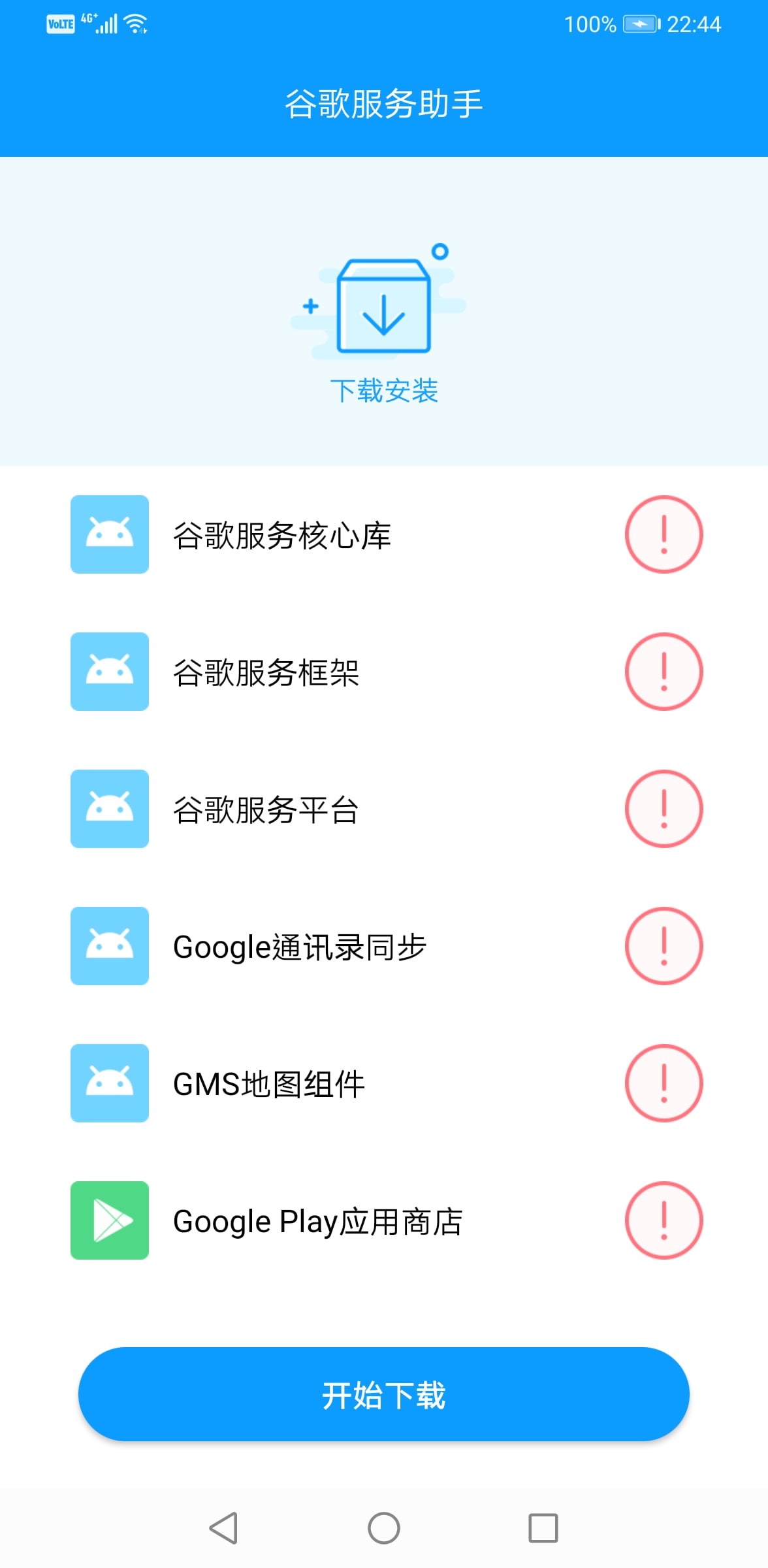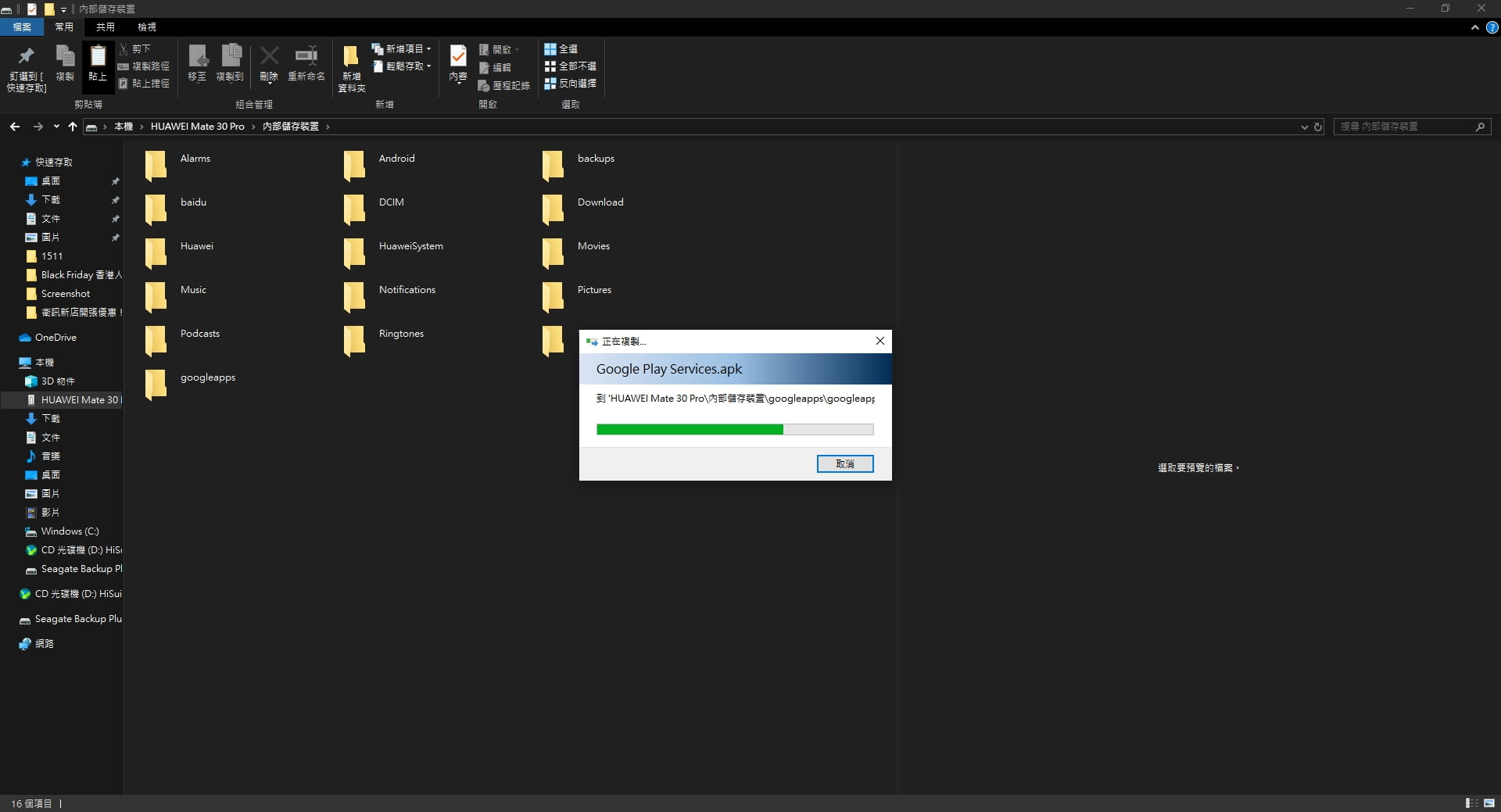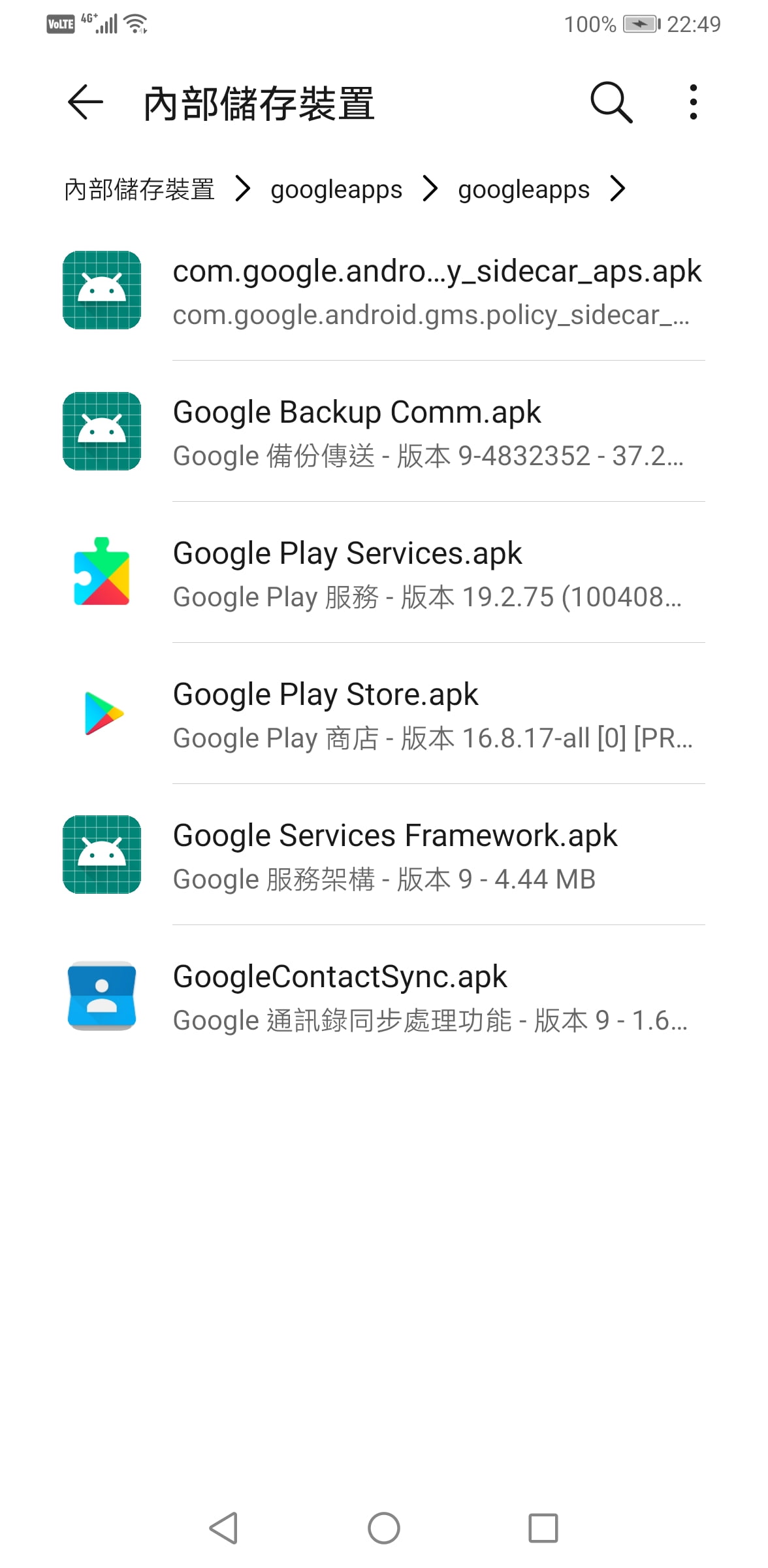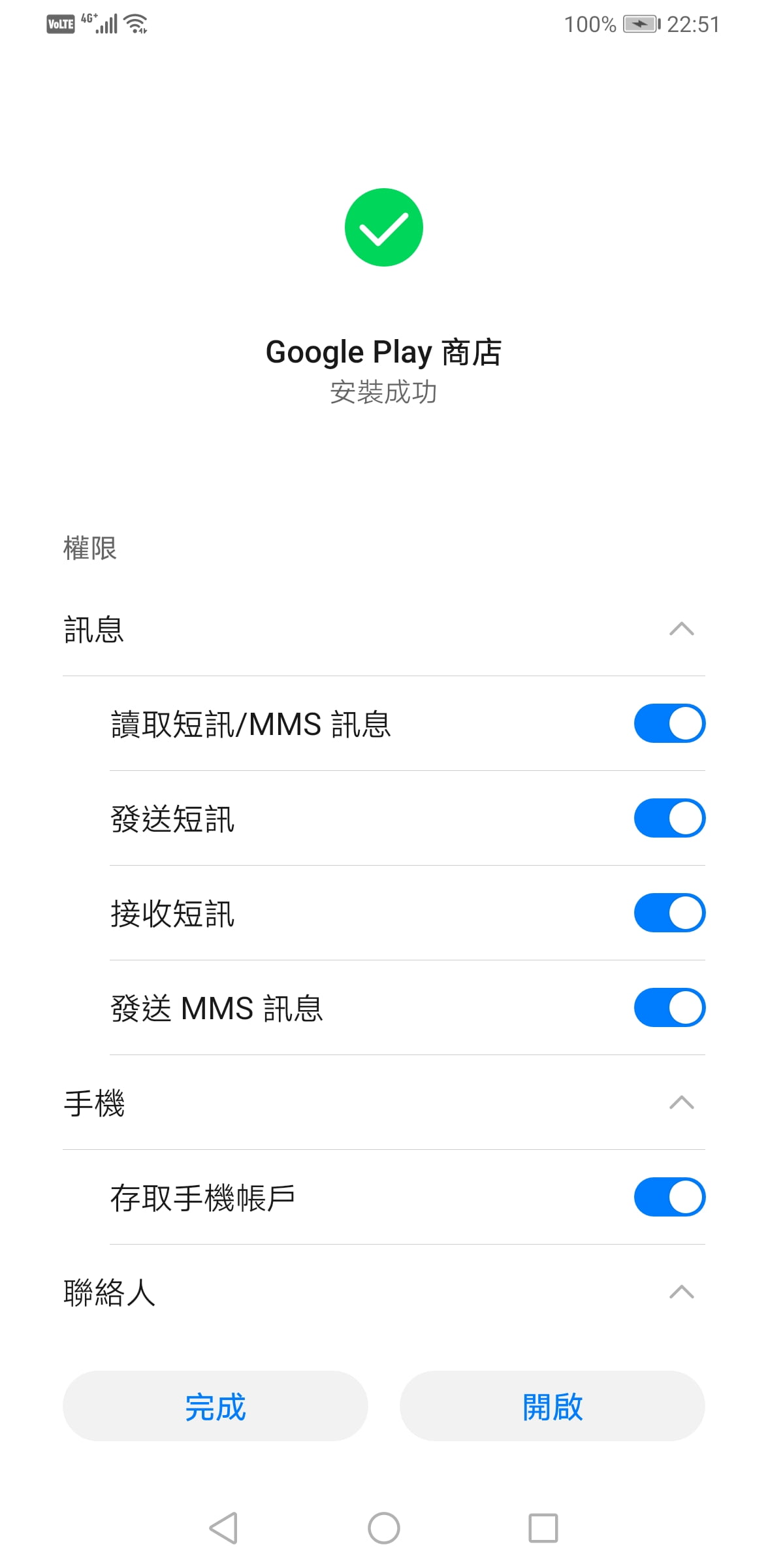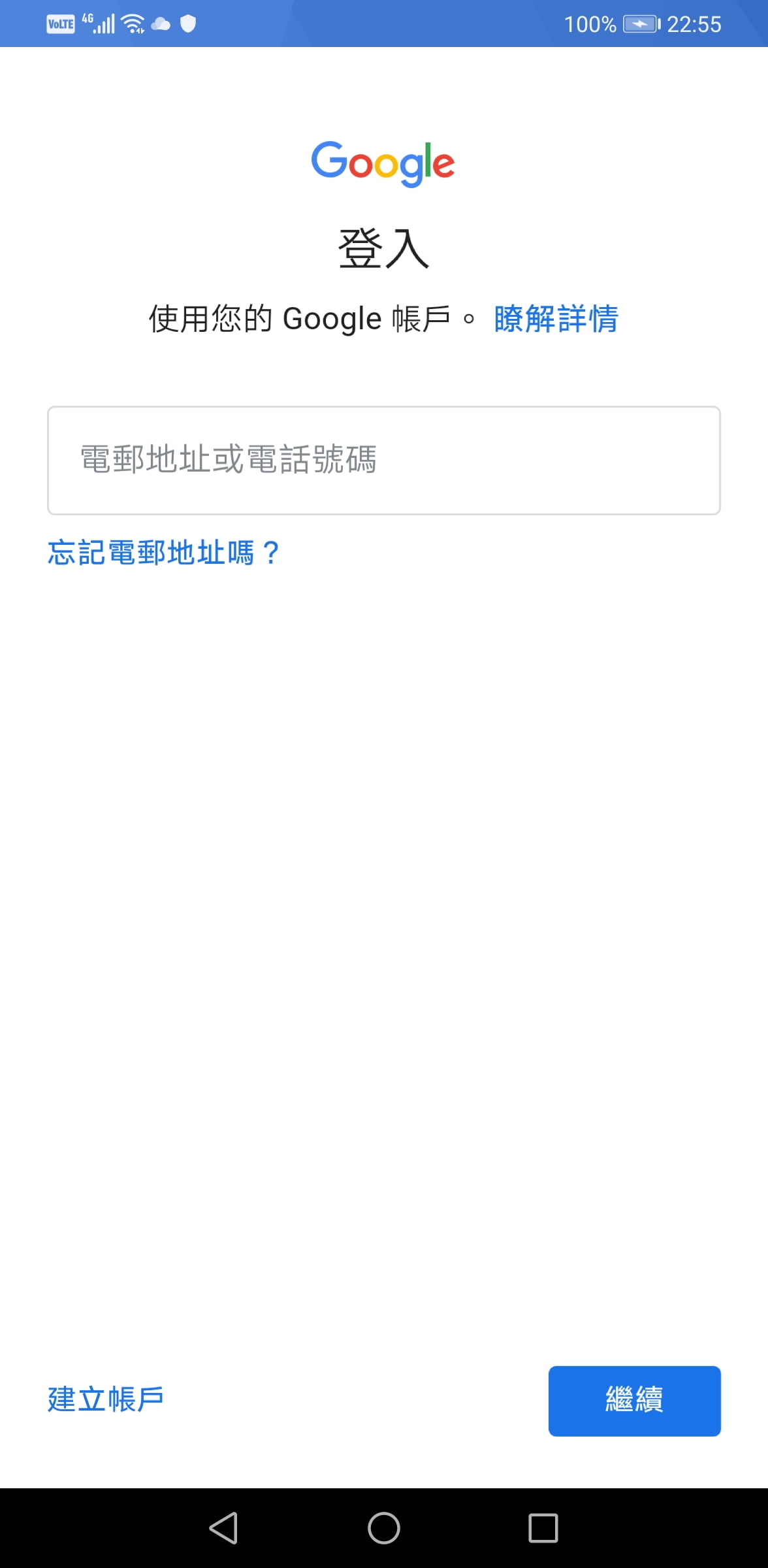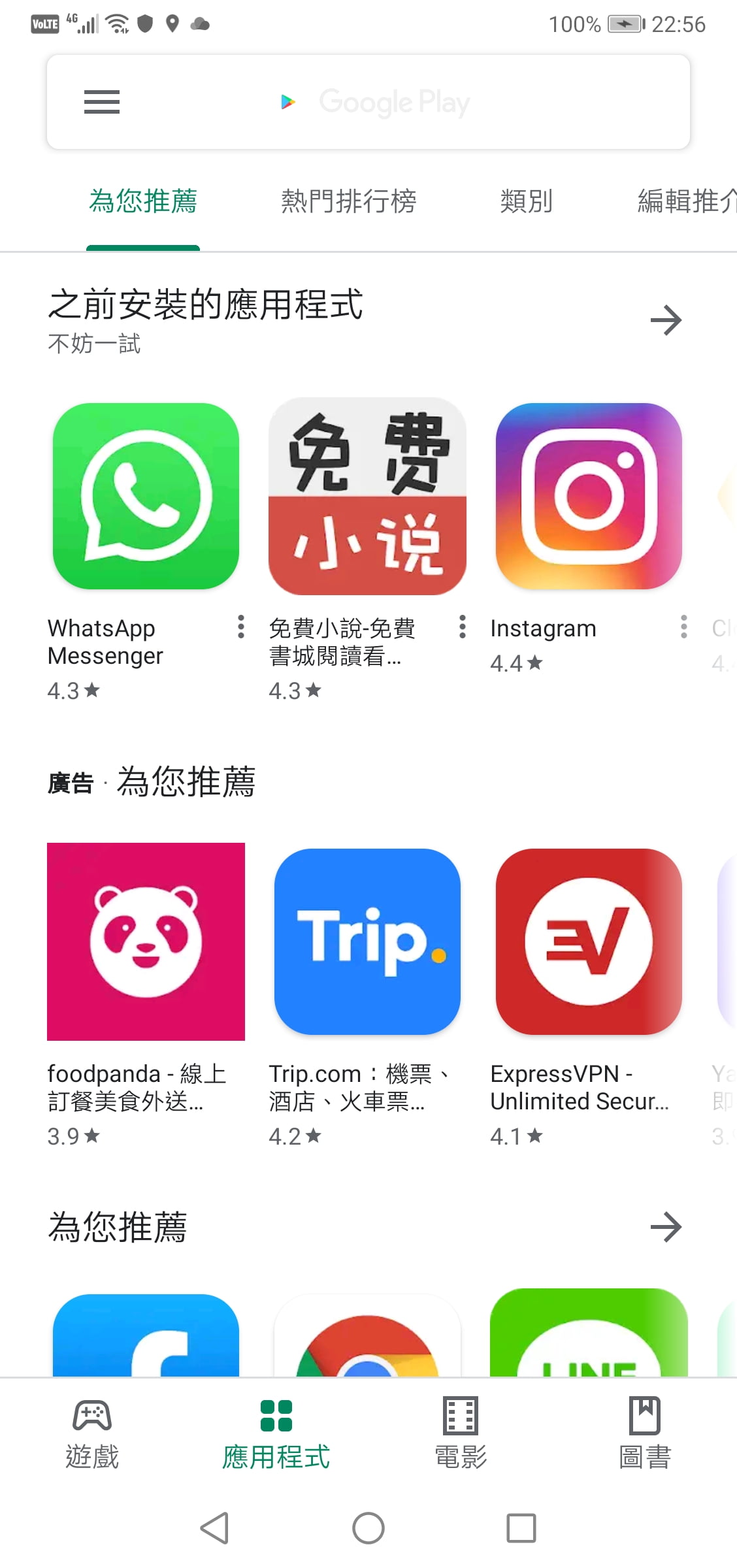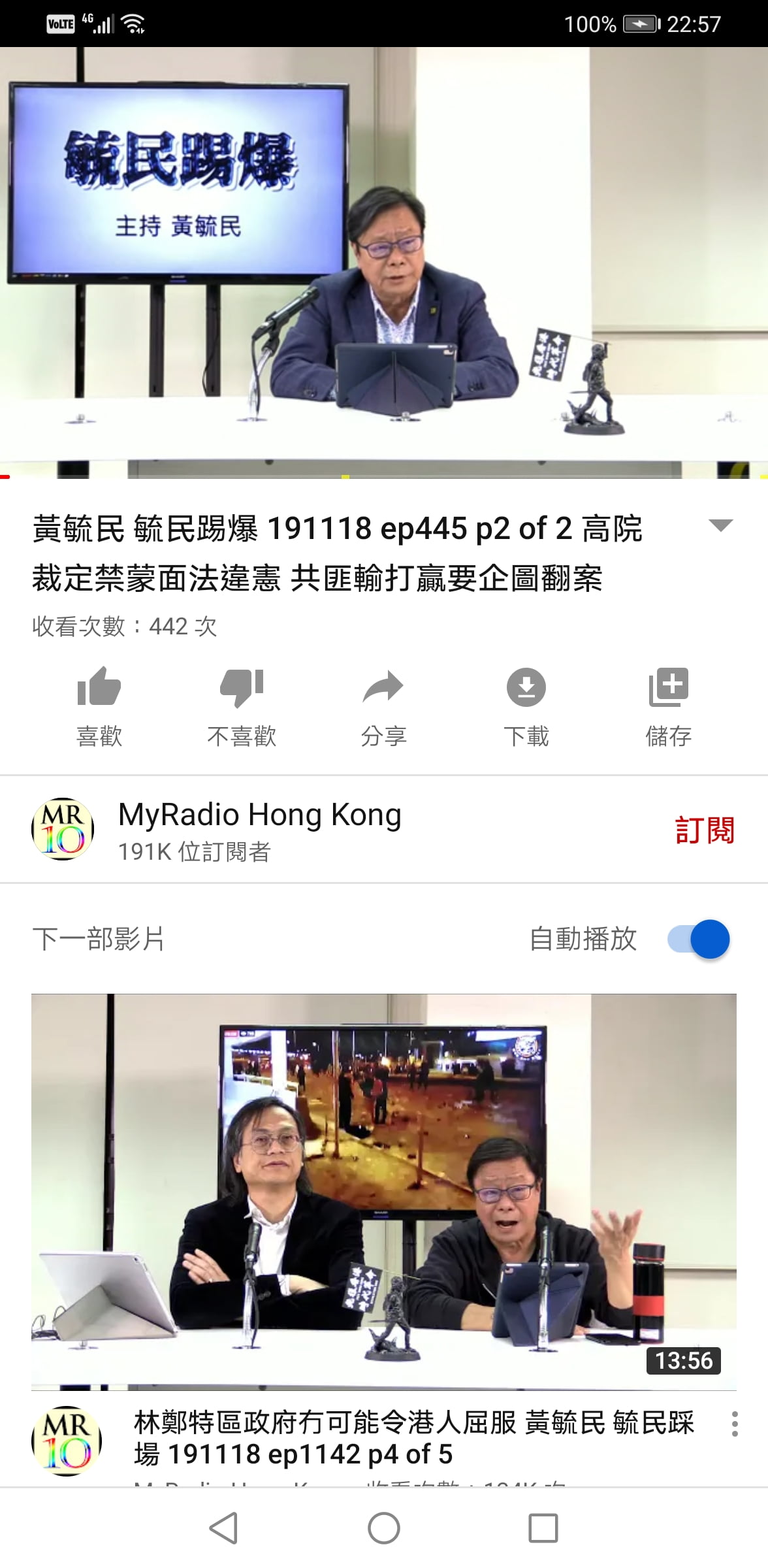要說到手機界的傳奇,華為可以說是一個經典,從多年前一個寂寂無名,少人關注的品牌,在這兩年間成為了近至香港,遠至世界三大手機廠之一,連國際大廠 Samsung,亦都受到華為的威脅,其地位笈笈可危……本應如此。
但到這幾個月卻出現了一些變卦,華為成為中美貿易戰的磨心,簡簡單單一個手機沒有 Google Mobile Service 支持,已經令不少人卻步。然而,在種種危機之下,華為依然堅持在香港推出旗艦手機 Mate 30 / Mate 30 Pro,在沒有 Google 服務的情況之下,又會否影響到使用的體驗呢?

HUAWEI Mate 30 Pro 硬件規格
屏幕尺寸:6.53 吋,OLED 材質,解像度 2400 x 1176 px
機身體積:158.1 x 73.1 x 8.8 mm
重量:198g
處理器:Kirin 990
儲存空間:8GB RAM、256GB ROM (支援 256GB NM 記憶卡)
後置相機:4000 萬像素超感光電影鏡頭 (f1.8)、4000 萬像素超感光相機鏡頭 (f1.6、OIS)、800 萬像素長焦鏡頭 (f2.4、OIS)、3D 景深鏡頭
前置鏡頭:3400 萬像素、3D 景深鏡頭
電池容量:4500mAh
防水:有
WiFi 6:無
無線充電:有
5G:無
其他:40W 有線充電、27W 無線充電、屏幕指紋辨識、NFC
瀑布屏設計,沒有實體音量鍵並不方便
筆者手上測試的,是紫色的 HUAWEI Mate 30 Pro。外觀部分,Mate 30 Pro 主要特色有兩個:
- 瀑布屏,簡單來說,就是屏幕邊緣屈曲到接近 90 度 (官方提供數值為 88 度)。
- 機身表面除了開關鍵,則沒有其他任何實體按鍵。
你可能會好奇,沒有實體鍵,那假如聽歌、看電影或者打機,想調校音量大小,可以怎樣做?Mate 30 Pro 支援側屏觸控操作,只要輕觸兩下屏幕旁邊,就會彈出虛擬音量調節按鍵,然後你只要在屏幕邊緣位置上滑 / 下滑,就可以調節音量大小。
不過,沒有了實體的音量鍵,筆者個人始終認為並不方便,雖然在外觀上看來,好像顯得更加美觀,但變相在調節音量的時候,所需的動作就變得更加繁複,不如實體鍵來得直接。

下頁、截圖麻煩左
筆者平時喜歡用手機閱讀小說,而大部份的小說 App,都支援按音量鍵 + / – 控制上一頁 / 下一頁,這樣其實是相當方便,特別是當使用單手操控的時候。但無奈地 Mate 30 Pro 沒有了實體音量鍵,令這項便利功能廢掉,這點對於筆者來說,是另一比較麻煩的地方。
還有一點比較重要,值得一提,就是沒有了音量鍵,那可以怎樣截圖?事實上,本身華為手機都有其他截圖的方法,只要開啟手勢操作,並用指關節在屏幕上輕觸兩下,就可以截取全屏幕。不過,當華為手機有實體音量鍵時,筆者個人還是比較習慣用「音量減 + 開關鍵」進行截圖。
填補缺點加入「隔空截圖」
為填補缺點,Mate 30 加入了全新的隔空手勢的功能,只要在「設定 –> 輔助功能 –> 快捷啟動及手勢 –> 隔空手勢」內,啟動「隔空截屏」功能,然後將手放在距屏幕 20 – 40 厘米處稍作停留,待上方出現手型圖標後握拳即可截屏。
叫做有點特別,但不足以憾動到我,畢竟以前有實體按鍵時的截圖方式,還是能夠讓我就算單手操作都能夠做到截圖功能,反之現在 Mate 30 Pro 則不能了,只能慢慢適應。
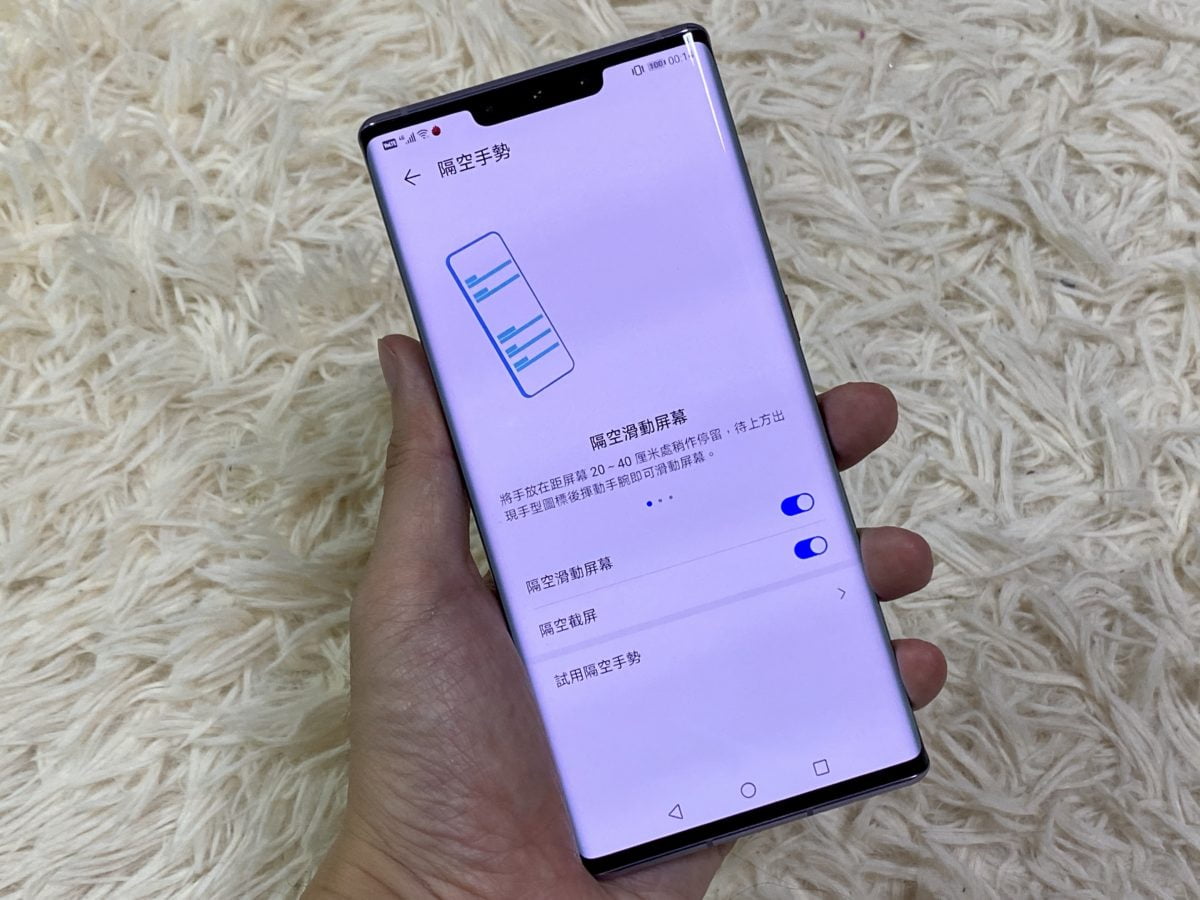
Kirin 990 CPU 跟 S855 不相伯仲,但 GPU 稍為遜色
不同於其他品牌的旗艦手機,華為無論是 Mate 系列還是 P 系列旗艦,都是會用上自家 Kirin 處理器。今代的 Mate 30 Pro 則是配備了最新一代的 Kirin 990 處理器,這粒處理器用上 7nm 制程,nm 數字愈細代表愈省電,而 Kirin 990 在整體效能上,亦相比上代 Kirin 980 提升約 10%。
而根據《安兔兔評測》跑分軟件顯示,配備 Kirin 990 處理器的 華為 Mate 30 Pro,整體跑分有 439239 分,雖然分數上已很不錯,但還是比起 Qualcomm Snapdragon 855 旗艦的分數略低。當中 CPU 成績有 136360 分,跟之前測試的 Samsung Galaxy Fold 不相伯仲,但 GPU 上就稍為遜色,成績為 147156 分。
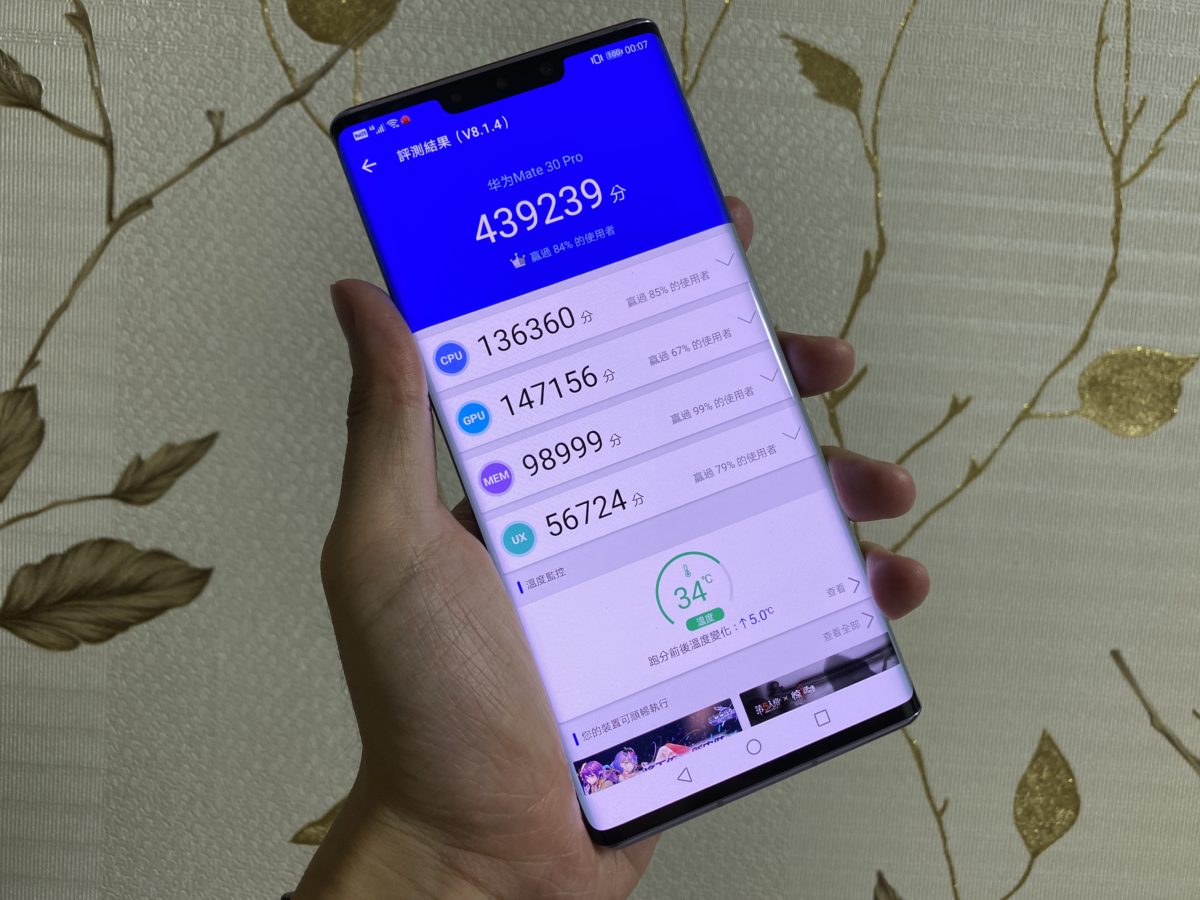
相機測試:華為最強始終在相機
相機部份,華為 Mate 30 Pro 配備四個主鏡頭,並具有 Leica 認證,DxOMark 給予 121 的高分,是跟小米 Note 10 (即大陸的小米 CC9 Pro) 並排,目前拍攝評分最高的手機。Mate 30 Pro 四個主鏡頭分別為 4000 萬像素超感光電影鏡頭、4000 萬像素超感光相機鏡頭、800 萬像素長焦鏡頭以及 3D 景深鏡頭,雖然沒有超廣角鏡頭,但手機還是可以拍到超廣角的照片。
值得一提的是,跟 P30 Pro 一樣,Mate 30 Pro 預設會用 1000 萬像素 4:3 拍攝,在這個模式下你可以自由調校 Zoom in / Zoom out 以至超廣角拍攝,但一旦開啟了 4000 萬像素 4:3 拍攝,則不能進行任何放大、縮小等動作。而如果轉為夜景拍攝模式,亦同樣會自動變回 1000 萬像素。
長焦鏡比 4000 萬像素更實用
以上四張圖分別為在光亮環境下,一般、超廣角、30x Zoom 以及 4000 萬像素的拍攝成像。相機優點是,對比起以往的華為旗艦手機,Mate 30 Pro 的拍攝成像沒有了以往的重味精,色準部份有所提升;但缺點是,細緻度稍嫌不足。
如果將 4000 萬像素的成像放大來看,雖然還是會隱隱約約見到交通指示牌上的文字,但還是相當模糊,不如用 30x Zoom 鏡頭更實際,至少那麼遠的距離下,依然能夠清清楚楚見到指示牌上的文字。
夜拍疊相技術,靚態一流、動態「鬼影」
華為 Mate 30 Pro 保留了近兩代的屈機賣點:夜景拍攝模式,原理就是用上類似於疊相的技術,令到手機即使在極昏暗的環境下,只要有少許的光源,都可以拍到肉眼都未必看得到的景像。而就好像下面兩張圖般,原本小巷右邊的垃圾,只能看到黑色一團,但不能清楚看得到,但一用了夜景拍攝模式,馬上就連垃圾是甚麼顏色,都能夠分辨出來。但夜景拍攝模式缺點是,只適用於拍攝靜態景物,如果用於拍攝動態景物,會出現「鬼影」的情況。
沒有 Google?自行安裝 GMS 教學
華為 Mate 30 Pro 最大的問題,就是沒有預載 Google Mobile Service (簡稱 GMS)。坊間有好多手機舖,買機時會幫你安裝 Google,但問題是當你重設手機之後,Google 又會再消失了。所以,在中美貿易戰談判成功之前,學識怎樣安裝 GMS,很重要。
注意:以下的 APK 檔並非來自官方,而是來自網上其他來源,安裝前需考慮並自行承擔風險。
安裝 Google Mobile Service 流程 < 圖文教學看按此
- 首先將備份檔以及 Google APK 檔下載至電腦,並分別解壓縮。
- 在你的 Windows / Mac 電腦上安裝 HiSuite,並連接 USB 線,根據指示完成手機與電腦之間的連接。
- 按「還原」,然後選擇解壓縮後的備份檔,然後再按一次「還原」。
- 輸入「a12345678」,然後按確定。
- Load 完之後,你就會在手機上見到「谷歌服務助手」的軟件,入去按「啟動」,然後其他不用理會。
- 將解壓縮後的 Google APK 檔資料夾經電腦搬到手機內。
- 在手機的「檔案管理」打開資料夾,將入面 6 個 Apk 全部安裝,並開啟所有權限。
- 重新開啟後,就可以登入到 Google 賬戶,並且看 YouTube、收 Gmail 都無問題。
總結
華為 Mate 30 Pro 在外觀上雖然美觀,但是因為沒有了音量鍵,在很多操作上例如截圖、調校音量等等,都需要重新適應,但這個並不是太大的問題。
在相機部份,Mate 30 Pro 的拍攝成像沒有以前那麼重味精的感覺,但在細節上還是稍為不足,即使開啟了 4000 萬像素拍攝,但都不及用上 800 萬像素的 30 倍 Zoom 拍攝來得清晰,在實用性方面我認為 Zoom 鏡比高像素更勝一籌。
最後要提就是,雖然手機沒有預載 Google Mobile Service (GMS),但坊間還是有不少方法可以自行安裝 Google Play 等服務,當然這些都是來自非官方來源,還是會有些地方與 Mate 30 Pro 的軟體不兼容,有些軟件在使用時可能會出現彈 App 的情況,但基本簡單的工作,例如看 YouTube、閱讀 Gmail 等等,透過安裝了 Google 框架後,都可以做得到。
當然,希望就係中美貿易戰完結後,可以透過軟件更新,裝返個官方有 Google 的版本,到時兼容性問題就會大大降低。